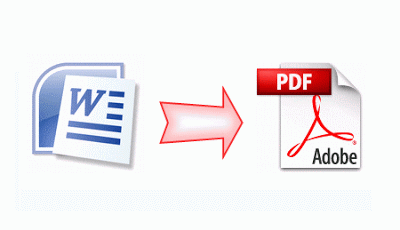ICS for Desire 嚐鮮體驗(ICS+Sense 4.0)

自從 HTC One現世以來,幾摳就一直期待著有人可以將ICS + Sense 4.0移植到HTC老舊的Desire上。但很可惜前陣子忙,直到這兩天才有機會找尋並試著安裝這些ROM。 其實論壇上早有一堆ICS for Desire的ROM可以下載,幾摳之前也是著安裝過幾個,但是幾摳想要的是ICS+Sense的版本,畢竟HTC的精華、功力就都在Sense裡了阿。 說了那麼多,幾摳要提出警告,下面試的這個ROM看起來是有一些問題的,除非想玩玩,不然若要找穩定的ROM的朋友,幾摳建議可以直接忽視。 在XDA的Desire版有個shaky156,他前些天釋出了一個HTC One的(ICS + Sense 4.0)ROM,幾摳當然馬上找空檔安裝。不過安裝後發現幾個問題: 一、圖像式安裝過程跟之前介紹過的Runny或Aurora相比實在簡陋太多。 二、安裝完成的重開機設定裏沒有繁中、簡中的選項。 三、安裝後的第一次開機一直出現【設定過程被終止】的警告。 四、勉強安裝完成後Wifi一直無法被開啟。 因為以上,因此幾摳後面就沒有繼續嘗試了,因此什麼相機、設定、截圖、安裝第三方App等等一切資訊都付之闕如。 不過在整個過程裡幾摳有發現一個有趣的現象: 一、開機超快。大約30秒左右進入桌面。 二、通話功能正常,但3G似乎無法使用。(3G訊號有出現) 好啦,如果有人想嘗試玩玩的,這個ROM應該可以嚐試看看,並不會讓手機變磚。但若是要找個穩定而且可以工作的ROM,這是地雷,可以避免。 ROM的位置: [DEV][WIP][24/05/2012][ICS 4.0.3] D-Sense 4.0 [ALPHA v0.4] + HWA